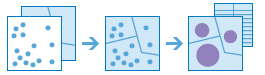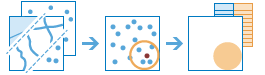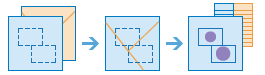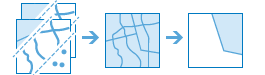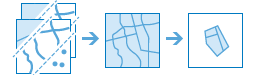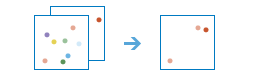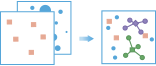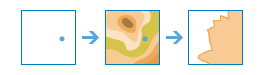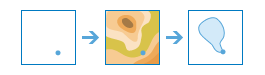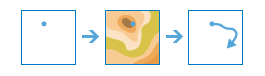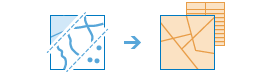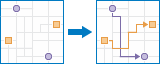Imagina que se te ha encomendado evaluar posibles sitios para un almacén nuevo. La evaluación se debe basar en el acceso al transporte, en la presencia de restricciones especiales (como vecindad histórica), acceso a restaurantes y otras instalaciones que puedan necesitar los empleados, acceso a transporte público por parte de los empleados, y el uso del suelo cercano que puede restringir o mejorar el desarrollo. ¿Cómo evaluarías estos sitios de forma cuantificable y justificable? Necesitas datos, por supuesto, pero también herramientas que analicen y midan las relaciones geográficas.
Cuando miras a un mapa, de forma intrínseca empiezas a convertir el mapa en información al encontrar patrones, evaluar tendencias y tomar decisiones. Este proceso se denomina análisis espacial y consiste en lo que tus ojos y tu mente hacen de forma natural cuando miras a un mapa.
Sin embargo, no siempre los patrones y las relaciones son tan obvias cuando se mira al mapa. Es frecuente que haya demasiados datos para desplazarse por el mapa y para presentarlos en este de forma coherente. La forma de mostrar los datos en el mapa puede cambiar los patrones que ves. Las herramientas de análisis espacial te permiten cuantificar los patrones y las relaciones de los datos, y mostrar los resultados como mapas, tablas y gráficos. Las herramientas de análisis espacial te permiten responder preguntas y tomar decisiones importantes con algo más que un análisis visual.
Para obtener más información sobre el modo de acceder a estas herramientas y ejecutarlas, consulta Usar las herramientas de análisis. Puedes encontrar una vista general de cada una de las herramientas a continuación. Las herramientas de análisis están ordenadas por categorías. Estas categorías son agrupaciones lógicas y no afectan en modo alguno la forma en que accedes o utilizas las tareas.
Si eres desarrollador, puedes acceder a estas herramientas mediante las API web. Para obtener más información, consulta la API REST del servicio de análisis espacial.
Nota:
Si no ves el botón Análisis en el visor de mapas, ponte en contacto con el administrador del portal. Es posible que el portal no esté configurado para usar herramientas de análisis o que no tengas privilegios para ejecutar dichas herramientas. Si no tienes los permisos necesarios para una herramienta, no la podrás visualizar.
Resumir datos
Estas herramientas calculan recuentos totales, longitudes, áreas y estadísticas descriptivas básicas de entidades y sus atributos que se encuentran dentro de áreas o cerca de otras entidades.
| Herramienta | Descripción |
|---|---|
| Agregar puntos | Esta herramienta funciona con una capa de entidades de puntos y una capa de entidades de área. Primero, determina los puntos que se encuentran dentro de cada área. Después de determinar esta relación espacial de punto en área, se calculan las estadísticas sobre los puntos del área y se asignan al área. La estadística más básica es el recuento del número de puntos dentro del área, pero se pueden obtener también otras estadísticas. Por ejemplo, supón que tienes entidades de puntos de ubicaciones de cafeterías y entidades de área de condados, y que deseas resumir las ventas de café por condado. Suponiendo que las cafeterías tengan un atributo TOTAL_SALES, puedes obtener la suma de todas las TOTAL_SALES dentro de cada condado, los valores mínimo o máximo de TOTAL_SALES dentro de cada condado, o la desviación estándar de todas las ventas dentro de cada condado. |
| Resumir cerca de | Esta herramienta busca entidades dentro de una distancia especificada de las entidades de la capa de análisis. La distancia puede medirse como una distancia en línea recta o mediante un modo de viaje seleccionado. A continuación, se calculan las estadísticas para las entidades cercanas. Por ejemplo:
Nota:Para utilizar las distancias por modo de viaje en esta herramienta, el administrador del portal debe configurarlo para que utilice los servicios de utilidades de red y debe otorgarte el privilegio de Análisis de red. |
| Resumir dentro de | Esta herramienta busca entidades (y partes de entidades) dentro de los límites de las áreas de la capa de análisis. Por ejemplo:
|
Buscar ubicaciones
Estas herramientas buscan las entidades que cumplen los criterios especificados. Normalmente se usan para la selección de sitios, cuyo objetivo es buscar los lugares que satisfacen varios criterios.
| Herramienta | Descripción |
|---|---|
| Buscar ubicaciones existentes | Esta herramienta selecciona entidades existentes en el área de estudio que cumplen una serie de criterios especificados. Estos criterios se pueden basar en consultas de atributos (por ejemplo, parcelas que están vacías) y consultas espaciales (por ejemplo, parcelas situadas a menos de 1 kilómetro de un río). |
| Derivar nuevas ubicaciones | Esta herramienta determina las nuevas entidades del área de estudio que cumplen una serie de criterios especificados. Estos criterios se pueden basar en consultas de atributos (por ejemplo, parcelas que están vacías) y consultas espaciales (por ejemplo, parcelas que están en zonas inundables). |
| Buscar ubicaciones similares | En función de los criterios que se especifiquen, la herramienta Buscar ubicaciones similares mide la similitud de las ubicaciones de la capa de búsqueda de candidatos con una o varias ubicaciones de referencia. |
Elegir mejores instalaciones |
Esta herramienta permite buscar el conjunto de instalaciones que mejor satisface la demanda de las áreas circundantes. Las instalaciones pueden ser instituciones públicas que ofrecen un servicio, como estaciones de bomberos, colegios o bibliotecas, o pueden ser instalaciones comerciales, como farmacias o centros de distribución para un servicio de envío de paquetes. La demanda representa la necesidad de un servicio que pueden satisfacer las instalaciones. La demanda está asociada a ubicaciones de puntos, donde cada ubicación representa una determinada cantidad de demanda. Nota:Para que puedas elegir instalaciones usando uno de los modos de viaje disponibles, el administrador del portal debe configurar servicios de utilidades de red para el portal y debe concederte el privilegio de Análisis de red. |
| Crear cuenca visual | Esta herramienta crea áreas en las que un observador puede ver objetos sobre el terreno. Los puntos del análisis de entrada pueden representar observadores (como por ejemplo las personas en el suelo o los puestos de vigilancia en una atalaya) u objetos observados (como por ejemplo aerogeneradores, torres de agua, vehículos u otras personas). Las áreas de resultado son las áreas en las que los observadores pueden ver los objetos observados y viceversa: las áreas en las que los objetos observados pueden ver a los observadores. La salida se usa normalmente en el análisis de selección y adecuación de las ubicaciones. Nota:El administrador del portal debe configurar los servicios de utilidades de elevación para el portal y otorgarte el privilegio de Análisis de elevación para que puedas ejecutar esta herramienta. |
| Crear cuencas hidrográficas | Esta herramienta identifica áreas de captación basándose enlas ubicaciones que especifiques. Nota:El administrador del portal debe configurar los servicios de utilidades de hidrología para el portal y debe otorgarte el privilegio de Análisis de elevación para que puedas ejecutar esta herramienta. |
| Trazado aguas abajo | Esta herramienta determina el trazado o ruta de flujo en dirección aguas abajo y desde los puntos de tu capa de análisis. Nota:El administrador del portal debe configurar los servicios de utilidades de hidrología para el portal y debe otorgarte el privilegio de Análisis de elevación para que puedas ejecutar esta herramienta. |
Enriquecimiento de datos
Estas herramientas ayudan a explorar el carácter de las áreas. Se devuelven estadísticas y datos demográficos detallados para las áreas elegidas. También se pueden generar informes con datos comparativos para áreas ampliadas como condados y estados.
| Herramienta | Descripción |
|---|---|
| Enriquecer capa | Esta herramienta enriquece tus datos de puntos o áreas al obtener información acerca de las personas, los lugares y los negocios en torno a tus datos. Enriquecer capa te permite responder preguntas nuevas sobre ubicaciones que no puedes contestar solo con los mapas; por ejemplo, ¿qué clase de gente vive allí? ¿Qué le gusta hacer a los residentes de esta área? ¿Cuáles son sus costumbres y estilos de vida? ¿Qué clase de negocios hay en esta área? El resultado será una nueva capa que contendrá toda la información demográfica y geográfica de determinadas colecciones de datos. Esta información nueva se añade como campos en la tabla. Nota:El administrador del portal debe configurar un servicio de utilidades de Geoenriquecimiento para el portal y otorgarte el privilegio de Geoenriquecimiento para que la herramienta esté disponible. Además, el administrador del portal debe configurar servicios de utilidades de red y debe otorgarte el privilegio de Análisis de red para que puedas enriquecer capas según los modos de viaje. |
Analizar patrones
Estas herramientas te ayudan a identificar, cuantificar y visualizar los patrones espaciales de tus datos mediante la identificación de áreas de clusters estadísticamente significativos.
| Herramienta | Descripción |
|---|---|
| Calcular densidad | 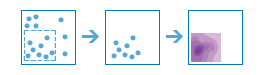 La herramienta Calcular densidad crea un mapa de densidad a partir de entidades de punto o de línea mediante la extensión de cantidades conocidas de algún fenómeno (representado como atributos de los puntos o las líneas) a todo el mapa. El resultado es una capa de áreas clasificadas de menor a mayor densidad. Por ejemplo
|
| Buscar puntos calientes | 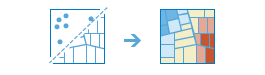 La herramienta Buscar puntos calientes determinará si hay algún clustering estadísticamente significativo en el patrón espacial de tus datos.
|
| Interpolar puntos | 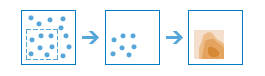 La herramienta Interpolar puntos te permite predecir los valores de las nuevas ubicaciones en función de las mediciones de un conjunto de puntos. La herramienta toma los datos de puntos con valores en cada punto y devuelve áreas clasificadas por los valores predichos. Por ejemplo
|
Utilizar proximidad
Estas herramientas te ayudan a responder a una de las preguntas más comunes del análisis espacial: "¿Qué está cerca de qué?"
| Herramienta | Descripción |
|---|---|
| Crear zonas de influencia | 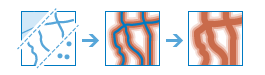 Una zona de influencia es un área que cubre una distancia dada desde una entidad de puntos, de línea o de área. Las zonas de influencia se suelen utilizar para crear áreas que se pueden analizar más a fondo usando una herramienta como Superponer capas. Por ejemplo, si la pregunta es "¿Qué edificios están a un kilómetro del colegio?", la respuesta se puede encontrar creando una zona de influencia de un kilómetro en torno al colegio y superponiendo la zona de influencia con la capa que contiene las superficies de los edificios. El resultado final es una capa con los edificios que se encuentran a menos de un kilómetro del colegio. |
| Crear áreas de tiempo de recorrido | 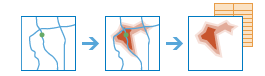 Crea áreas de tiempo de recorrido a las que se pueda llegar en un tiempo de recorrido especificado o que estén a una distancia de conducción dada. Se mide desde uno o varios puntos (hasta 1.000) en las carreteras para crear una capa que pueda ayudarte a responder preguntas como las siguientes:
Es posible que encuentres una respuesta a las preguntas solo con visualizar las áreas de salida. Si lo prefieres, puedes realizar un análisis espacial adicional utilizando las áreas de salida. Por ejemplo, ejecutar la opción Consolidar puntos utilizando las áreas de tiempo de recorrido con datos demográficos puede ayudar a determinar las ubicaciones de establecimientos que ofrecen las mejores perspectivas de clientela para tu negocio. Nota:Para utilizar esta herramienta, el administrador del portal debe configurar servicios de utilidades de red en el portal y debe otorgarte el privilegio de Análisis de red. |
| Buscar más cercano | 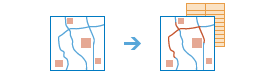 Esta herramienta busca las entidades más cercanas y, de forma opcional, genera un informe y clasifica la distancia a las entidades próximas. Para buscar qué hay cerca, la herramienta puede medir una distancia en línea recta o un modo de viaje seleccionado. Existen opciones para limitar el número de entidades cercanas para buscar o el intervalo dentro del cual se hará la búsqueda. Los resultados de esta herramienta pueden ayudarte a responder las siguientes clases de preguntas:
La opción Buscar más cercano devuelve una capa que contiene las entidades más cercanas y, de forma opcional, una capa de líneas que vincula las ubicaciones de partida con sus ubicaciones más cercanas. La capa de líneas opcional contiene información sobre las ubicaciones de partida y cercanas, y las distancias entre ellas. Nota:Para que puedas buscar entidades cercanas utilizando uno de los modos de viaje disponibles, el administrador del portal debe configurar servicios de utilidades de red para el portal y debe otorgarte el privilegio de Análisis de red. |
| Planificar rutas | 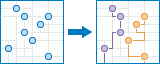 Planificar rutas determina la manera de dividir las tareas con eficiencia entre los integrantes de una plantilla móvil. Debes proporcionar a la herramienta un conjunto de paradas y el número de vehículos disponibles para visitarlas. La herramienta asigna las paradas a los vehículos y genera rutas en las que se muestra cómo puede llegar cada vehículo a las paradas asignadas en el menor tiempo posible. Con Planificar rutas, los trabajadores móviles pueden llegar a más ubicaciones en menos tiempo, lo que aumenta la productividad y mejora el servicio al cliente.
La salida de Planificar rutas incluye una capa de paradas codificadas por las rutas a la que están asignadas, una capa de rutas que muestra las rutas más cortas para visitar las paradas asignadas y, dependiendo de si hay alguna parada a la que no se ha podido llegar, una capa de paradas sin asignar. Nota:Para utilizar esta herramienta, el administrador del portal debe configurar servicios de utilidades de red en el portal y debe otorgarte el privilegio de Análisis de red. |
| Conectar orígenes con destinos | Esta herramienta mide el tiempo de recorrido o la distancia entre pares de puntos. La herramienta puede notificar distancias en línea recta, distancias en carretera o tiempos de recorrido. Debes proporcionar puntos iniciales y finales, y la herramienta devuelve una capa que contiene líneas de rutas, incluidas las mediciones, entre los pares de orígenes y destinos. Si hay muchos orígenes que van a un destino, se incluye en la salida una tabla que resume varios viajes al destino. Nota:Para utilizar esta herramienta, el administrador del portal debe configurar servicios de utilidades de red en el portal y debe otorgarte el privilegio de Análisis de red. |
Administrar datos
Estas herramientas se usan para la administración diaria de los datos geográficos y para combinar datos antes del análisis.
| Herramienta | Descripción |
|---|---|
| Extraer datos | 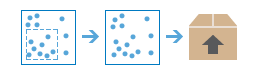 Con esta herramienta, puedes seleccionar y descargar los datos de un área de interés concreta. Las capas que selecciones se agregarán a un archivo zip o a un paquete de capas. |
| Disolver límites |  Las áreas que se superponen o comparten un límite se fusionan para formar una sola área. Puedes controlar qué límites están fusionados especificando un campo. Por ejemplo, si trabajas con una capa de condados y cada condado tiene un atributo State_Name, puedes disolver los límites utilizando el atributo State_Name. Los condados adyacentes se fusionarán si tienen el mismo valor de State_Name. El resultado final es una capa de límites de estado. |
| Fusionar capas | 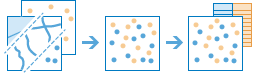 Esta herramienta copia las entidades de dos capas en una nueva capa. Las capas que se van a fusionar deben contener los mismos tipos de entidad (áreas, líneas o puntos). Puedes controlar la manera de unir y copiar los campos de las capas de entrada. Por ejemplo:
|
| Superponer capas |  Superponer capas combina dos o más capas en una sola capa. La superposición equivale a examinar una pila de mapas y crear un único mapa que contenga toda la información encontrada en la pila. De hecho, antes de la aparición del SIG, los cartógrafos copiaban literalmente los mapas en acetato transparente, superponían las hojas en una mesa de luz y dibujaban a mano un nuevo mapa a partir de los datos superpuestos. La superposición es mucho más que la fusión de las líneas; todos los atributos de las entidades que forman parte de la superposición llegan hasta el producto final. La superposición se utiliza para responder a una de las preguntas geográficas más sencillas: "¿Qué está encima de qué?" Por ejemplo:
|